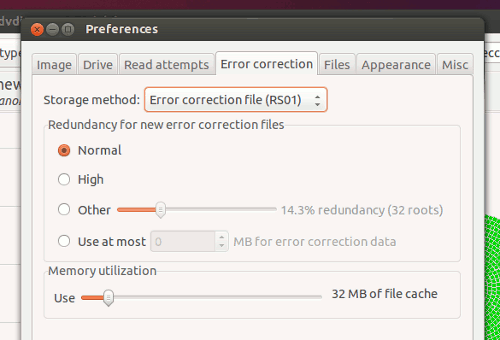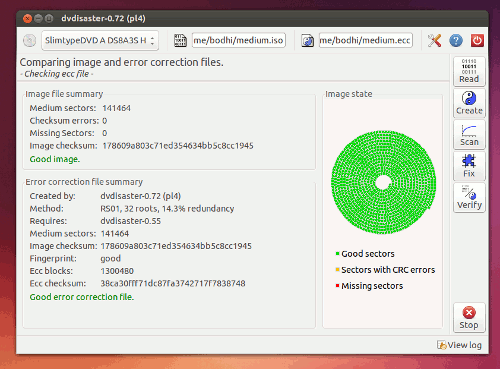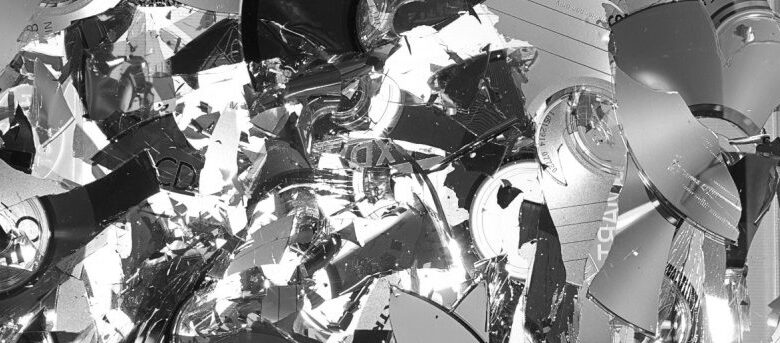
Les supports optiques ont peut-être perdu de leur importance au profit d’autres supports de stockage portables tels que les clés USB, mais ils ont toujours leur utilité. Les DVD figurent dans ma politique de rotation des sauvegardes pour le logement des fichiers de plus d’un an. Ils constituent également un bon support pour stocker une image nue d’une machine entièrement configurée.
Mais les supports optiques échouent plus souvent qu’on ne l’aurait espéré. Une façon de contourner ce problème consiste à faire plusieurs copies du support de sauvegarde. Cependant, faire plusieurs copies de disques de sauvegarde semble être une utilisation inefficace des ressources.
Une bien meilleure option consiste à utiliser l’utilitaire DVDisaster. L’outil crée un fichier de code de correction d’erreur (ECC) à partir d’un disque sain, qui peut être utilisé ultérieurement pour récupérer des données lorsque le support est endommagé.
Noter: DVDisaster est disponible pour FreeBSD, GNU/Linux, NetBSD et Windows. Ce tutoriel est réalisé sous Linux, mais les étapes sont les mêmes pour chaque système d’exploitation.
Contenu
Générer ECC
DVDisaster fonctionne sur des images ISO. Pour créer une image de votre disque, insérez le disque dans le lecteur et lancez DVDisaster une fois que le disque s’est arrêté. Maintenant, cliquez sur l’icône « Sélection du fichier image » et saisissez un nom pour l’image ISO et sélectionnez un répertoire dans lequel elle doit être stockée, puis cliquez sur le bouton « Lire ». L’application lira le disque secteur par secteur et créera l’image selon le nom et l’emplacement que vous avez spécifiés précédemment.
Avant de générer le fichier ECC pour cette image, notez que DVDisaster prend en charge deux types – RS01 et RS02. La première méthode stocke le fichier ECC dans un emplacement distant, tandis que la seconde le regroupe avec l’image ISO.
Pour effectuer votre sélection, cliquez sur l’icône de l’outil pour lancer le menu Préférences de l’application et passez à l’onglet « Correction d’erreurs ». Ici, sélectionnez la méthode de stockage dans le menu déroulant. Je vous conseillerais de vous en tenir à la méthode RS01 par défaut et de stocker le fichier ECC sur un support séparé.
Pour créer le fichier ECC, cliquez sur l’icône « Sélection du fichier de correction d’erreurs », saisissez un nom pour le fichier ECC et cliquez sur le bouton « Créer ». DVDisaster lit maintenant l’ISO et crée son fichier ECC. En utilisant les paramètres par défaut, le fichier ECC représente environ 15 % de la taille de l’image ISO.
Pour une meilleure protection, revenez à l’onglet « Correction d’erreurs » dans le menu Préférences et passez à l’option « Élevée ». Votre fichier ECC aura désormais environ 35 % de la taille du disque, mais vous donnera une meilleure chance de restaurer un support gravement endommagé. À l’aide des autres options, vous pouvez également spécifier manuellement le niveau de redondance ou restreindre le fichier ECC à une taille spécifiée.
Restaurer les disques endommagés
C’est une bonne idée de vérifier régulièrement les supports de sauvegarde avec DVDisaster. Insérez simplement le support dans le lecteur et cliquez sur le bouton « Scanner ». Si l’analyse détecte des secteurs défectueux dans le support, il est temps de récupérer les données perdues.
Pour ce faire, vous devez d’abord créer une image ISO du support endommagé. La procédure est la même que ci-dessus – spécifiez un nom d’image ISO et utilisez le bouton « Lire ».
Localisez maintenant le fichier ECC que vous avez créé précédemment pour le support endommagé et pointez-le à l’aide du bouton « Sélection du fichier de correction d’erreur ». Une fois l’image et le fichier ECC en place, cliquez sur le bouton « Réparer » qui lit et répare l’image endommagée.
Le taux de réussite de la récupération dépend de l’état du disque endommagé, c’est pourquoi il est nécessaire de scanner régulièrement le support, et de le réparer dès que des blocs défectueux apparaissent.
Conclusion
L’ensemble du processus peut sembler intimidant au début, mais une fois que vous l’aurez parcouru plusieurs fois, cela deviendra une seconde nature. Avec le coût des médias en chute libre constante, la création de plusieurs copies de sauvegarde semble être une option plus simple – si l’une d’elles est supprimée, vous en avez une autre vers laquelle vous pouvez vous rabattre. Mais finalement, toutes les copies vont mal tourner, et vous êtes de retour à la case départ. C’est pourquoi il est logique d’investir un peu de temps et d’efforts dans le mastering de DVDisaster.
Crédit image : Steffen Zahn
Cet article est-il utile ? Oui Non